 弧形斜屋面施工工法
弧形斜屋面施工工法
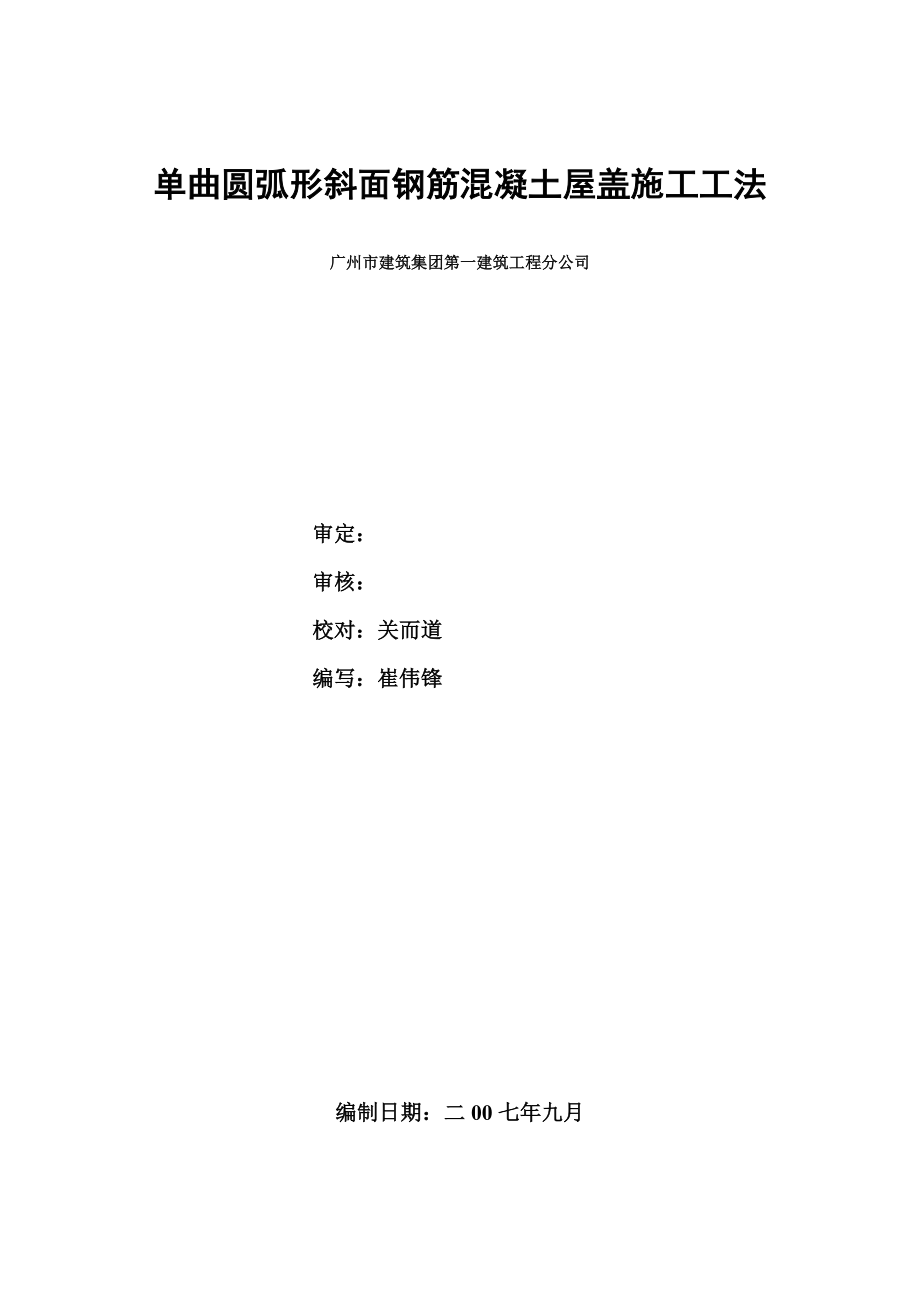


《弧形斜屋面施工工法》由会员分享,可在线阅读,更多相关《弧形斜屋面施工工法(29页珍藏版)》请在装配图网上搜索。
1、单曲圆弧形斜面钢筋混凝土屋盖施工工法广州市建筑集团第一建筑工程分公司审定:审核:校对:关而道编写:崔伟锋编制日期:二00七年九月目 录1、前言22、工法特点23、适用范围24、工艺原理25、工艺流程及操作要点26、材料与设备57、质量控制68、安全措施79、环保措施710、效益分析 811、应用实例 9单曲圆弧形斜面钢筋混凝土屋盖施工工法广州市建筑集团有限公司 崔伟锋1 前言现代建筑设计除了满足一定的建造目的外,还必须包括人们对它的使用功能的要求、对它的视觉感受的要求而进行的设计,它使具体的物质材料在技术、经济等方面可行的条件下形成能够成为审美对象的产物。随着建筑材料的不断研制发展和结构计算软
2、件的可靠性增强,众多的设计作品已超越了传统设计思维的限制,在结构满足安全及功能的前提下,建筑风格融入了更多的元素,建筑物高大的空间、变化的曲线使人们的视觉不再单一,建筑物的造型越趋复杂给人们带来了视觉震撼的同时给施工带来了更多的技术难题。本工法主要针对结构设计为弧形斜面的钢筋混凝土工程施工。2 工法特点2.1 通过计算机放样及弧形结构的节点数据计算,准确排列弧形楼板的脚手支架及控制结构各变截面处的模板高度,有效保证弧形斜面砼结构的底模造型。2.2采取斜面砼浇筑技术措施,保证在高跨度的斜面上浇筑砼达到一次成型效果。 2.3将数据处理和信息反馈技术应用于施工,利用监控测量指导施工,动态修正施工方法
3、和技术参数,确保施工安全和工期。3 适用范围设计为大跨度单曲线或双曲线弧形、斜面的砼结构工程施工。4 工艺原理采用计算机建立弧形结构楼板的空间模型,分析弧形楼板的曲线变化,将梁、板节点处高程量化,计算出模板、支架的排列组合顺序及高程控制基准点,从空间上转到平面为构造弧形造型,在砼浇筑时采取调整砼塌落度和优化砼浇筑路线,并利用辅助设施控制砼表面平顺,通过全过程的施工监控量测,监视模板、支架的稳定,使弧形斜面的屋面砼顺利完成施工。5 工艺流程及操作要点5.1工艺流程施工准备计算机建立弧形屋面的模型放样计算节点数据安装脚手架模板钢筋绑扎砼浇筑。5.2操作要点5.2.1测量控制1、在弧形斜面结构楼板的
4、周边建立统一的轴线、标高控制点,视工程面积大小可同时采用“内控法”、“外控法”对轴线进行引测,复杂异形的平面工程可采用全站仪结合“极坐标”进行测量。2、对施工图纸进行数据复核,特别是图纸中没有标注的变截面处标高,必须通过计算或电脑放样对原图进行数据上校准。3、按照主、次梁的位置计算确定模板支架的平面相对位置,以解决模板支架排列顺序和支架的安装高度,避免因弧形斜面的标高变化造成的顶部支架需切割等浪费。4、借用统一的辅助控制线对模板、钢筋、砼的施工标高进行监测。5.2.2模板施工弧形屋面施工最大的一个技术难点就是屋面弧形模板的测量控制,因为整个屋面呈弧型,模板的标高是变化的,故应严格控制各个部分支
5、模的标高,通过电脑放样技术优化模板支架的平面排序组合与模板的定型安装实现结构的弧形造型。见模板安装工艺流程图5.2.21。模板支架布局电脑放样将弧形结构线投影在下一层楼板上主次龙骨木枋铺排梁底模板的制作梁侧板的制作板底模板的制作标高复核门架或钢管支架搭设及高程、轴线引测图5.2.211、模板轴线控制方法:由于弧形屋面的结构造型需要,模板安装往往涉及超高支模,在空中对结构的梁、板放样定位将比较难以控制,为此要保证模板的轴线准确就必须先在下一层结构的平地面上进行轴线测量定位。1)按弧形结构的垂直投影,通过电脑软件autocad计算出弧形屋面的结构梁、板、柱位置尺寸,同步计算出投影尺寸与下一层结构轴
6、线的相对关系,根据以上数据就可将屋面的投影轴线准确放在下一层结构面上。2)根据投影在下一层结构上的轴线,准确排列出经过验算的高支模钢管位置并做好在楼板上用油漆标识出来,见图5.2.22。图5.2.223)按照已定位好的高支模钢管位置搭设钢管脚手架,当接近屋面结构底模板高度时,利用全站仪或锤球将已放出的屋面轴线从下层地面引测至接近屋面脚手架的水平钢管上,并用砖线拉通固定在钢管上,给工人安装屋面模板时提供测量依据。通过此方法控制弧形屋面结构的轴线位置。2、模板高程控制方法:1)复核与计算首先运用电脑软件AutoCAD技术复核图纸中弧形的弧率和图纸标注数据,避免本身弧形线弧率的误差而导致以后更大的错
7、误。其次,确保弧率无误之后,就进入电脑的放样阶段,根据图纸所提供的在轴线处的标高,根据图纸中轴线的尺寸以1米为单位整理出标高的数据。要注意弧线的梁底标高可以直接按照弧率的变化而计算,而与其垂直的直梁梁底标高则要根据每一条次梁的尺寸来分别放样,而且同一条梁侧的左右底模板高度也不相同,因此要逐一计算整理出数据指导施工。2)高程引测与控制a、在下一层结构上1.0m处测量一个高程点,并标记在高支模的钢管上。b、高支模钢管既作为模板支撑之用又作为高程传递控制点,为此,钢管的定位必须通过电脑aotucad放样后才能准确定出每条钢管的传递高程,即计算出下层结构上1.0m后到屋面结构的距离。c、当支撑脚手架接
8、近屋面标高时,利用脚手架的活动可调托作为模板龙骨高度的调整工具,以此达到精确控制屋面高程的目的,见图5.2.13 。图5.2.233、模板安装质量控制方法:为了保证屋面模板弧度的准确,除了严格按照电脑放样定位好支撑钢管的位置和结构特征点的高程外,还可以采用如图5.2.14所示的方法在弧形模板面高出1m处每隔35m设置一木板条,固定在主次梁侧并按图纸量测出该位置高出屋面结构底模板1m的水平控制点。然后在控制点上拉线,每根拉线的高度比同一坐标处的下面模板标高高1m。这样整个屋面的弧度不仅可以通过下面各个支模点的高程来确定,还可以通过这些拉线来复核,另外也为以后的砼浇筑面高程提供测量依据。当结构为弧
9、形时,由于其弧度较大,截取某一段结构剖立面时可简化为直线段,但为保证结构曲线的顺滑,在进行模板的安装时,仍需考虑其弧线段始高模量的影响,故安装时每块模板的宽度不宜太大,安装时也要考虑钢管支模点的间距和主次龙骨的排序。如支模的钢管纵横步距为900mm,模板整件尺寸为1.8m0.9m,所以设计模板的宽度为1.8m0.45m左右进行安装,主龙骨排列方向则以垂直弧线变化方向放置,基本上能保证屋面弧度的正确。图5.2.245.2.3钢筋施工 钢筋本身具有可塑性,在斜面上直接绑扎并通过自重形成弧度,故弧形斜面结构的钢筋绑扎基本按常规施工方法。如个别工程的弧度变化较大时,则可通过放样在地面加工成弧型再运输到
10、安装点绑扎。1、按图纸绑扎好梁、板钢筋,并按规范要求设置新型塑料砼垫块,保证梁、板的结构保护层厚度满足设计要求,见图5.2.31。 图5.2.31 图5.2.322、利用高出弧形斜面结构底模板1m的水平控制点复测钢筋完成面的标高,通过加密铁凳子或烧焊等措施保证钢筋截面的有效高度。3、通过结构面水平控制点测量出砼完成面标高,并利用“T”或“7”字型钢筋头烧焊固定在梁筋或板筋上,以此作为砼浇筑时标高控制点,见图5.2.22。5.2.4混凝土施工在斜面上浇筑砼除了底模板提供准确的几何模具外,浇筑过程中的材料选用和施工方法同是本工法重点。弧形斜面结构的混凝土浇筑按照下面的方法实施:1、采取“分散均匀Z
11、型浇筑方式”从斜面的低端往高端浇筑混凝土。 图5.2.41 斜屋面混凝土浇筑方法 2、结构面积较大时且需一次成型,混凝土从斜面的低端往高端浇筑的同时,使用如图5.2.41所示的方法进行浇筑,即从结构斜面的中间向两端对称浇筑,一次浇筑的屋面宽度为2米左右,一直连续施工到结构面的另一端,再从这一端起返回浇筑下一个2m左右的结构面。这时必须控制好前一个2m左右的混凝土没有达到初凝,如此往返施工下去,最终实现整个斜面的连续整体成型。3、计算砼泵车的功效与砼的供应能力,避免出现冷缝,保持浇筑的连续施工。6 材料本工法主要采用混凝土工程施工所必须的各种常规材料,其中在钢筋保护层中应用了新型环保节能材料塑料
12、垫块。其余无特别材料。7机具设备本工程采用的机具设备见表7.1。表7.1 机具设备表序号设备名称设备型号单位数量用途1全站仪Niko dtm310台1轴线、高程测量2钢筋弯曲机GW40台1钢筋加工3钢筋切割机GJ40台1钢筋加工4电焊机BX-300台2钢筋加工5木界机MJ225台4模板加工6砼汽车泵SY5291THB台2砼浇筑7针式震动棒HB-35-台4砼浇筑8平板振动器-台4砼浇筑8质量控制8.1工程质量控制标准本工法遵照以下国家相关规范条款执行。1、混凝土结构工程施工质量验收规范GB50204-2002;2、屋面工程技术规范(GB50345-2004);3、屋面工程质量验收规范(GB 50
13、2072002)。8.2质量保证措施1、将弧形结构的轴线准确投影到下一层楼面,并以投影线作为控制模板支架排序方向与排距的依据,排支架步距时要先满足梁的位置,然后再排楼板支架。2、高程传递时可借助支架钢管,但必须准确定位。由于梁底标高沿着弧形变化,所以高程控制可从主次梁端开始,再反推梁中段标高。3、斜面混凝土应左右对称、由下往上、分层浇筑,混凝土泵输出的混凝土在浇捣面处不要堆积过量,以免引起过载。浇筑完毕后覆盖湿润麻袋进行养护。4、利用梁侧的标高控制点对砼浇筑面进行监测,保证斜面砼的平顺。5、由于结构是斜面,混凝土的流动性不能太大,必须严格控制混凝土的水灰比和塌落度,同时应保证混凝土的密实度。经
14、过计算和实践应用,8米距离的斜面高差在1.52.5米范围内使用汽车泵的混凝土塌落度值取1518cm为宜,能有效防止混凝土因为自重的作用出现流动及溜坠。如砼的坡度更大时除了调整配比外还可采取在已安装好的底面钢筋之间放置一道的钢丝网,用以阻挡砼向下流动。另可以根据屋面的弧度制作一些弧形的木模工具,一旦发现混凝土流淌,采用此模具临时压住,限制混凝土的继续流动。最后在混凝土收水初凝前,必须采取木抹进行二次抹压,以消除因混凝土因收缩和自重而出现的裂缝,施工完的混凝土应加强养护,以防止干缩裂缝的出现,见图8.2。图8.26、在进行混凝土浇筑和混凝土的整平时,在水平钢筋上放置一些简易木梯,用4050的木方制
15、作,长度1.52.0m。这样可以方便工人施工时浇筑及抹面作业,又不会让工人直接踩踏钢筋和混凝土面。7、控制屋面混凝土楼板厚度及保护层厚度,采用塑料垫块作为梁、板底筋的保护,面筋与底筋之间采用铁凳子支撑,保证楼板的截面钢筋间距。板面砼的标高控制则采用竖向“T”型短钢筋焊接在梁、板面筋上做平水高度控制,按间距1.5m2m双向布置,由于浇筑砼后,设置在钢筋面的标高控制点将被砼覆盖,故在主梁面筋上焊接的“T”型短钢筋需比砼完成面高出1020cm,用以拉线检测砼面的标高。8、为保证混凝土浇筑后不出现温度裂缝,弧形斜面结构混凝土的养护必须采用湿麻袋覆盖,淋水养护14天保持湿润(由于是斜屋面,不能采用蓄水养
16、护)。9、模板安装允许偏差应满足以下要求:项目允许偏差(mm)轴线位置5底模上表面标高5截面内部尺寸柱、墙、梁+4,-5层高垂直度不大于5m6大于5m8相邻两板表面高低差2表面平整度59 安全措施弧形屋面因造型需要一般涉及高空作业,故本工法的安全隐患主要为:防坍塌、高空坠落。9.1主要安全保证措施9.1.1涉及高支模方案需要经专家库专家评审后,按评审意见修改施工。9.1.2高支撑模板的技术方案必须经企业的技术和安全负责人审批签字并加盖公章才能实施。9.1.3施工前向作业人员支模搭设、拆除和混凝土浇筑进行安全技术交底。9.1.4项目现场要严格按照经审批的方案执行,确保施工安全。9.1.5高处作业
17、工人必须正确佩戴安全带,并要注意做好临边防护。9.1.6在斜面浇筑砼时应避免雨水天气,且浇筑砼时必须均匀、对称施工,避免荷载集中引起模板支架变形引起坍塌。9.1.7施工过程认真贯彻“安全第一,预防为主”的方针,现场做好防火、防风、防雷、防触电、防坍塌、防机械伤害、防坠落等安全措施。9.2模板施工安全措施9.2.1在高支模安装前要对旧钢门式架、钢管及木枋进行挑选,发现不符合要求的不能投入使用。9.2.2支模分段或整体搭设完毕,经企业安全技术和安全负责人分段或整体验收合格方能进行钢筋安装。9.2.3在支顶安装过程中,应设置防倾覆的临时措施,待其安装完毕且核实无误后才予以固定。9.2.4楼面模板安装
18、完后,应认真检查支顶是否牢固、模板应清扫干净。并必须经现场监理人员及质安部检查合格后才能进行混凝土浇筑。9.2.5模板必须支撑牢固、稳定,不得有松动、跑模、超标准的变形下沉等现象。9.2.6混凝土浇筑时,派安全员专职观察模板及其支撑系统的变形情况。发现异常现象时应立即暂停施工。9.2.7高支模施工现场应搭设工作梯,作业人员不得从支撑系统爬上爬下,高空作业应佩戴安全带。9.2.8模板安装、钢筋绑扎、混凝土浇筑时,应避免材料、机具与工具过于集中堆放,在任何情况下模板立柱承受的荷载均不得超过荷载设计值。9.2.9支撑搭设、拆除和混凝土浇筑期间,无关人员不得进入支模底下,应在适当地方挂设警示标志,并指
19、定专人进行监护。9.2.10要注意门式架的可调底座调节螺杆伸出长度不应超过200mm,可调顶托也不宜超过300mm,否则要增加纵横向水平拉杆一道。9.2.11支撑纵横水平拉杆端头须与浇筑完成的结构顶紧或扣接,保证整个架体的稳定性。9.3劳动力组织(见表9.3)表9.3 劳动力组织情况表序号单项工程所需人数备注1架子工25人2木工30人3铁工25人4砼工16人分两组人合计95人10环保措施10.1成立对应施工环境卫生管理的机构,在施工过程中严格遵守国家及地方政府下发的有关环境保护的法律、法规和规章,做好工程施工过程的工程材料、设备、废水、垃圾的防治工作。10.2 将施工场地和作业限制在工程建设允
20、许的范围内,合理布置、规范围蔽,做好施工场地的整洁文明。10.3 在工程周边设立专用的排水沟,对施工污水进行集中沉淀处理。10.4施工前选用状态良好的环保设备和机械,采取隔音措施降低施工噪音,同时避免夜间施工。10.5对施工场地的道路进行硬化处理,安排专人清扫道路周边粉尘垃圾,在干燥时节要经常性对道路进行洒水降低扬尘。11 效益分析11.1 本工法将弧形斜面砼的空间几何尺寸通过电脑放样技术简化为平面,降低了人为因素的计算错误,实现对弧形结构的脚手架、弧形模板安装进行预拼装,有效降低了施工风险。通过采取特定的砼浇筑技术措施,成功实现斜面上浇筑砼,在保证施工质量的前提下实现设计图纸的弧形造型,其社
21、会效益和经济效益明显。11.2本工法应用了新型环保节能材料塑料垫块,具有承受力高,自锁定,不脱落,不破碎,一致性好,操作方便,省工,省钱等特点。相对于传统水泥垫块有利于文明施工,材料无损耗,符合国家目前提倡节能降耗的生产方针,在弧形斜面砼结构的应用中起到良好的环境效益。11.3根据社会发展的步伐和人们的需求,工程设计领域将不断推出一些拥有弧面、斜面的造型独特的工程作品以满足城市建设的多元化发展,而钢筋混凝土结构在未来的工程设计中仍是主要受力体系,故本工法在今后类似工程中有其推广应用方面的前景。12应用实例 12.1广州市大学城星海音乐学院音乐厅及会展综合楼工程12.1.1工程概括该工程的屋面为
22、分层的弧形斜屋面,弧形屋面曲线半径为372m和300m。屋面两端高、中间低。建筑物东、西向两面各有三层标高不同的弧形屋面,并且起弧点各不相同,层次鲜明,凸现建筑物的流线型视觉效果。第三层弧形屋面两端最高点标高分别为26.300m、23.600m,最低点位于建筑物的中轴线上,标高为20.217m。其中弧形标高的最大的高差达到将近6m,各层屋面弧线的关系如图12.1.1所示。图12.1.112.1.2施工情况本工程弧形屋面的模板安装基本涉及高支模,由于模板安装高度大且梁底模板标高难以掌握,施工前必须借用电脑软件对结构进行放样,计算出所有屋面梁板的与下一层结构轴线的相对位置,并合理组合门架排距满足结
23、构受力与轴线标高的关系要求。如三层楼面的结构标高为11.0m,向上1.0m设置标高控制基线。如图12.1.2中6轴线屋面的右边缘位置的结构高程为20.714m,而钢管和龙门架上的统一平水标高为12.0m,6轴这一点的模板高程的确定就可以从12.0m高的平水位置处向上量8.714m来得到。其它位置支模点的高程也可以通过同样的方法来确定。图12.1.2 另外在砼浇筑阶段,采取调整配比塌落度和“分散均匀Z型浇筑方式”,通过支架、模板、钢筋、砼厚度等各工序的高程统一控制,使本工法的应用技术在斜面上进行砼浇筑取得一次成功。该工程的弧形斜屋面工程于2006年10月1日开工,2006年12月30日封顶。12
24、.1.3工程监测与结果评价通过采取弧形斜屋面施工工法后,本工程得以顺利完成屋面的结构造型施工,施工和监理单位在施工中进行了全过程监控测量。个别测量抽样数据见表12.3。表12.1.3 弧形斜屋面砼完成面标高数据抽样统计控制项目实测点数合格点数合格率偏差标准15 轴弧形屋面标高控制值偏差272592.59514 轴弧形屋面标高控制值偏差3030100.00513 轴弧形屋面标高控制值偏差302790.00512 轴弧形屋面标高控制值偏差292896.55510 轴弧形屋面标高控制值偏差302893.3359 轴弧形屋面标高控制值偏差242395.8357 轴弧形屋面标高控制值偏差242291.6
25、756 轴弧形屋面标高控制值偏差252496.00 55 轴弧形屋面标高控制值偏差262596.15 54 轴弧形屋面标高控制值偏差282796.4353 轴弧形屋面标高控制值偏差252495.005合计29828394.9792.00从数据表上可以看出,弧形斜屋面的完成面标高偏差均控制在5mm范围内,达到了规范要求,在施工过程中无安全生产事故发生。星海音乐厅及会展综合楼工程的屋面结构施工所应用的弧形斜面钢筋混凝土施工技术为该工程的帆船造型奠定了基础,施工时所采用的施工技术更获得建设部2007年全国建设工程优秀QC小组,在处理弧形斜面的结构质量控制中取得明显的社会效益和经济效益。弧形斜屋面施工
26、的QC质量攻关小组获得2007年广州市建设系统优秀QC小组一等奖和2007年度全国建设工程优秀QC小组,该项目更获评为2006年度广东省建筑业新技术应用示范工程,得到了各方的好评。12.2松园宾馆西区第一期改造工程松园宾馆西区第一期改造工程位于白云山北侧,南湖南侧松园宾馆内,西区第一期改造工程包括新一号楼(主宾楼、宴会厅及随员楼)、游泳馆、网球馆,占地面积为8104m2,建筑总面积为15964m2,本工程设有一层地下室,主宾楼、随员楼三层,游泳馆、网球馆为一层,主宾楼、宴会厅及随员楼部分屋顶均贴琉璃瓦。其中斜面钢筋混凝土屋面约1500 m2,屋面板内倾约300,见图12.2。 图12.2 斜屋
27、面饰面完成图本工程在施工过程中按本工法的施工程序,重点控制斜屋面的模板安装标高,在浇筑砼时通过配合比的调整达到防止抑制砼流坠现象,同时在浇注斜面砼时严格按工法的施工顺序,从模板低端往上浇筑,最终实现斜屋面的结构施工。该工程获得2006年度广州市优良样板工程、结构样板、广东省优良样板工程。12.3广州国际会议展览中心(首期)项目土建工程12.3.1工程概括图12.3.1广州国际会议展览中心为广州市标志性重点工程,首期工程建筑总面积39.5万m2,主体结构东西向长448m,南北向宽228.8m,主要层数为三层,即架空层、首层展厅、四层展厅,二、三、五、六层为局部夹层,总高度为40m。F区展览大厅层
28、高约16m,占地面积约4700m2,屋面为混凝土结构呈圆弧形,弧形屋面标高由南向北从7.794m15.65 m,整体为混凝土组合钢结构。12.3.2施工情况为控制好本工程弧形屋面的轴线、标高和弧形砼的浇筑达到设计的结构造型效果,工程从以下几个方面进行施工:1、测量控制(1)轴线控制方案采用电脑对弧面放样和现场放样,确定相关轴线控制点标高;现场1:1放实样复核,在0.00m板面把弧形屋面板所有轴线控制线和梁位置边线弹出墨线并标明(见图12.3.2-1),按地面所示轴线铺设屋面模板支架。(2)标高控制方案由于屋面为正弧形,故模板安装时需以模板最低点下2米设置统一标高控制线,在模板排布梁底板的施工过
29、程中,根据比梁底低2米的标高控制线对梁底模板严格逐点复核,确保梁底弧线标高的准确性,同时需对每一条梁边线用线锤根据地面墨线进行复核调整 ;图12.3.2-1 局部放样轴线关系2、砼浇筑本工程的屋面近似星海音乐厅及会展综合楼工程的设计形式,前者可理解为正弧型后者反弧型,由于弧度基本接近故其弧面上的砼浇筑思路与本工法基本相同,通过采取调整平配合比结合“分散均匀Z型浇筑方式”,从结构标高低处往屋脊高处(见图12.3.2-2),左右对称同步浇筑,最终顺利完成该工程弧形屋面的结构造型施工(图12.3.2-3)。图12.3.2-2 弧形屋面砼浇筑线路示意图 图12.3.2-2弧形屋面结构完成效果图3、评价
30、与效果本工程采用电脑放样技术及优化施工方案,成功完成弧形屋面的结构施工,经检测弧形屋面梁底、板底的轴线和板面的标高控制偏差在5mm内,高质量地完成了弧形屋面结构施工。本工程获2003年度广州地区建设工程质量“五羊杯”、广东省优良样板工程、国家优质工程银质奖、第五届詹天佑土木工程大奖及2005年全国十大建设科技成就奖。12.4广州国际会议展览中心(二期)项目土建工程12.4.1工程概括广州国际会议展览中心二期工程建筑面积约389917m2,紧邻一期展馆东部设置。该建筑物的形体有鱼形的主展览大厅和北面蛋卷状的办公用房组成,其造型构思新颖,体形流畅,是展现岭南地区文化特色、推动国际文化、经贸交流的重
31、要场所。二期工程南北长约396m,东西长约363m,展馆主体展厅3层,局部夹层5层,部分办公楼68层,建筑物标高最高点43.5m。二期工程的外立面延续一期的造型,其东、西立面犹如一条鱼形状的建筑物后面跟着一个蛋卷状的建筑物,两者高低错落而又巧妙地相连在一起。鱼身最高点标高39.58,鱼尾标高42;蛋卷屋顶最高点为43.5。12.4.2施工情况图12.4.2-1弧形屋面施工完成图片12.5广州国际会议展览中心(三期)项目土建工程12.5.1工程概括广州国际会议展览中心三期工程占地约44247m2(含珠江散步道),总建筑面积217368m2,其中地下室面积49710m2,2层(地下1层,部分2层)
32、;地上建筑面积167658m2,高度47.5米,共4层(局部8层)。工程南北长约129m,东西长约293m,展馆主体展厅4层,夹层8层,建筑物总高47.5m。本工程的外立面延续一、二期的造型,建筑色调依然采用明快现代感强的银灰色,在造型设计上采用玻璃与金属构成的蛋卷造型,与一、二期高科技的生态建筑造型相呼应。-下面是赠送的excel操作练习 不需要的下载后可以编辑删除(Excel 2003部分)1. 公式和函数1. (1)打开当前试题目录下文件excel-10.xls;(2)利用函数计算每个人各阶段总成绩,并利用函数计算各阶段的平均成绩;(3)“平均成绩”行数字格式都为带一位小数(例如0.0)
33、格式;(4)同名存盘。步骤:a) 文件在各阶段总成绩单元格内,点插入,点函数,在对话框中选择求和函数“SUM”,在对话中Number1内点右侧的按钮,将出现另外一个对话框,在文件中选择需要求和的单元格,然后点该对话框的右侧按钮,点确定(完成一个总成绩求和后,利用填充柄完成其他的总成绩求和,或者重复上面的顺序)在平均成绩单元格内,点插入,点函数,选择算术平均值函数AVERAGE,出现对话框后,采用求和时的相同方法,完成操作选中平均成绩行,点右键点设置单元格,点数字,在分类项下点数值,设小数位为1,b) 确定保存2. (1)打开当前试题目录下文件excel-13.xls;(2)根据工作表中给定数据
34、,按“合计=交通费+住宿费+补助”公式计算“合计”数,并计算交通费、住宿费和补助的合计数;(3)所有数字以单元格格式中货币类的“¥”货币符号、小数点后2位数表现(如:¥2,115.00格式);(4)同名存盘。打开当前试题目录下文件excel-13.xls在合计下的一个单元格内输入“=交通费(在该行的单元格,假如说是E3)+住宿费(同上)+补助(同上)”,回车(其他的合计可以采用填充柄完成,或者重复上面的顺序)利用求和函数,参考1中的方法完成交通费、住宿费和补助的合计选择文件中的所有数字单元格,点右键,点设置单元格格式,点数字,点货币,选择货币符号为“¥”,设置小数点后为2位,确定保存文件本题完
35、成3. (1)打开当前试题目录下文件excel-2.xls;(2)根据工作表中数据,计算“总成绩”列的数据。总成绩=一阶段成绩0.3+二阶段成绩0.3+三阶段成绩0.4;(3)“总成绩”列数据格式为小数点后2位小数(例:6.20);(4)同名存盘。打开当前试题目录下文件excel-2.xls在总成绩下的一个单元格内输入“=一阶段成绩(在该行的单元格,假如说是E3)*0.3+住宿费(同上)*0.3+补助(同上)*0.4”,回车(其他的合计可以采用填充柄完成,或者重复上面的顺序)选中总成绩列的数据单元格,点右键,点设置单元格格式,点数字,点数值,设置小数点后为2位,确定保存文件本题完成4. (1)
36、打开当前试题目录下文件excel-3.xls;(2)计算“审定费”和“税后款”,“审定费=全书字数10003,税后款=审定费-审定费5%”;(3)利用菜单将“审定费”和“税后款”列格式设置为货币类的“¥”货币符号、小数点1位(例¥1,280.0);(4)同名存盘。打开当前试题目录下文件excel-3.xls在审定费下的一个单元格内输入“=全书字数(在该行的单元格,假如说是E3)/1000*3”,回车(其他的审定费可以采用填充柄完成,或者重复上面的顺序)在税后款下的一个单元格内输入“=审定费(在该行的单元格,假如说是F3)-审定费*5%”,回车(其他的税后款可以采用填充柄完成,或者重复上面的顺序
37、)选中审定费及税后款列的数据单元格,点右键,点设置单元格格式,点货币,选择货币符号“¥”,设置小数点后为1位,确定保存文件本题完成5. (1)打开当前试题目录下文件excel-8.xls;(2)利用函数计算“总成绩”,利用公式“平均成绩=总成绩3”来计算“平均成绩”;(3)同名存盘。打开当前试题目录下文件excel-8.xls在总成绩下的一个单元格,点插入,点函数,在对话框中选求和函数“SUM”,在对话中Number1内点右侧的按钮,将出现另外一个对话框,在文件中选择需要求和的单元格,然后点该对话框的右侧按钮,点确定(完成一个总成绩求和后,利用填充柄完成其他的总成绩求和,或者重复上面的顺序在平
38、均成绩下的一个单元格内,输入“=平均成绩(在该行的单元格,假如说是B3)/3”,回车(其他平均成绩可以采用填充柄完成,或者重复上面的顺序)保存文件本题完成6. (1)打开当前试题目录下文件excel-1.xls;(2)利用公式计算每个项目的“合计”;(3)“合计”列数据的格式和其它数据的格式相同;(4)同名存盘。打开当前试题目录下文件excel-1.xls在合计下的一个单元格,点插入,点函数,在对话框中选求和函数“SUM”,在对话中Number1内点右侧的按钮,将出现另外一个对话框,在文件中选择需要求和的单元格,然后点该对话框的右侧按钮,点确定(完成一个总成绩求和后,利用填充柄完成其他的总成绩
39、求和,或者重复上面的顺序利用格式刷将合计的列的数据格式刷成与其他数据格式相同的格式(使用格式刷的方法是,先选中合计列外的其他任意一个单元格,点格式刷,然后再点需要刷成该样格式的单元格即可)保存文件本题完成7. (1)打开当前试题目录下文件excel-6.xls;(2)计算出“净资产收益率”,净资产收益率=净利润净资产总额;(3)“净资产收益率”行以保留三位小数的百分数形式表现(如:32.310%);(4)同名存盘。打开当前试题目录下文件excel-6.xls在净资产收益率下的一个单元格,输入“=净利润(在该行的单元格,假如说是B3)/净资产总额”,回车(完成一个单元格后,可以利用填充柄完成其他
40、的单元格的操作,或者重复上面的顺序)选中净资产收益率列下的数据单元格,点右键,点设置单元格格式,点数字,单百分比,将小数位数设为3位,确定保存文件本题完成8. (1)打开当前试题目录下文件excel-7.xls;(2)分别利用函数计算出“总成绩”、“平均成绩”;(3)平均成绩设置带两位小数格式(例如:78.00);(4)同名存盘。打开当前试题目录下的excel-7.xls文件在总成绩对应的单元格内,点插入,点函数,在对话框中选择求和函数“SUM”,在对话中Number1内点右侧的按钮,将出现另外一个对话框,在文件中选择需要求和的单元格,然后点该对话框的右侧按钮,点确定(如果有多个总成绩项,完成
41、一个总成绩求和后,利用填充柄完成其他的总成绩求和,或者重复上面的顺序)在平均成绩对应的单元格内,点插入,点函数,选择算术平均值函数AVERAGE,出现对话框后,采用求和时的相同方法,完成操作选中平均成绩对应的单元格,点右键,点设置单元格,点数字,点数值,设小数位为2,确定保存文件本题完成9. (1)打开当前试题目录下文件excel-16.xls;(2)计算出“全套优惠价”,公式为:全套优惠价裸机价+入网费-送话费;(3)所有数字都以单元格格式中货币类的“¥”货币符号、小数点后1位小数表现(如:¥1,450.00);(4)同名存盘。打开当前试题目录下文件excel-16.xls在全套优惠价对应的
42、单元格,输入“=全套优惠价裸机价(在该行的单元格,假如说是B3)+入网费(同上)-送话费”,回车(如果有多个全套优惠价项,可以利用填充柄完成,也可以重复上面的顺序)选中所有的数字单元格,点右键,点设置单元格格式,点数字,点货币,选择货币符号为“¥”,设小数位为2位,确定保存文件本题完成10. (1)打开当前试题目录下文件excel-71.xls;(2)利用函数计算奖金项的值,公式是“满工作量为40,满工作量的奖金为800元,工作量不足的奖金为600元”;(3)利用公式计算实发工资项的值,公式是“实发工资为基本工资加奖金,再减去住房基金和保险费”;(4)同名存盘。打开当前试题目录下文件excel
43、-71.xls选中奖金项下的一个单元格,点插入,点函数,点IF函数,在对话框中,第一个条件格式内输入“该行工作量项下的单元格(比如是E3)=40(即E3=40)”,在true内输入800,在false内输入600,确定(其余行可以采用填充柄完成,或重复上述的顺序)选择实发工资项下的一个单元格,输入“=基本工资(在该行的单元格名)+奖金(同上)-住房基金(同上)-保险费(同上)”,确认(回车)(其余单元格采用填充柄完成,或重复上述顺序)保存文件本题完成11. If函数的应用:根据教师工作表教师职称确定其职务津贴练习Excel2003P140:Excel2003电子表格的编辑操作2. 排序3. (
44、1)打开当前试题目录下文件excel-24.xls;(2)在B4单元格内键入数字“45637”;(3)表格所有数字格式为带1位小数格式(如:23456.0);(4)将Sheet1的所有内容复制到工作表Sheet2的相应单元格内,并以“电器”为关键字,对四个季度所有数据递减排序;(5)同名存盘。打开当前试题目录下文件excel-24.xls点B4单元格,输入“45637”选中表格内的所有数字格式,点右键,点设置单元格格式,点数字,设小数位为1,确定全选SHEET1(即当前的文件),点复制,点开SHEET2,点当前页面的左上角的单元格,点粘贴点“电器”单元格,点表格,点排序,主要关键字下选择电器,
45、点降序,确定保存文件本题完成4. (1)打开当前试题目录下文件excel-29.xls;(2)根据工作表中数据,在B4单元格内键入数据“2580”;(3)表格数字数据设置为“0,000.0”的格式;(4)以“1997年”为关键字,对不同规格所有相应数据进行递减排序;(5)同名存盘。打开当前试题目录下文件excel-29.xls点B4单元格,输入“2580”选中表格内的所有数字格式,点右键,点设置单元格格式,点数值,设小数位为1,点使用千分分隔符为有效,确定点“1997年”单元格,点表格,点排序,主要关键字下选择1997,点降序,确定保存文件本题完成5. (1)打开当前试题目录下文件excel-
46、33.xls;(2)根据工作表中数据,在E4单元格内键入数据“商务出版社”;(3)将SHEET1所有内容复制到工作表SHEET2的相应位置,并以“单价”为关键字,递减排序;(4)同名存盘。打开当前试题目录下文件excel-33.xls点E4单元格,输入“商务出版社”全选SHEET1(即当前的文件),点复制,点开SHEET2,点当前页面的左上角的单元格,点粘贴点“单价”单元格,点表格,点排序,主要关键字下选择单价,点降序,确定保存文件本题完成6. (1)打开当前试题目录下文件excel-23.xls;(2)根据工作表中数据,在A4单元格内键入数据“李四”;(3)“总成绩”列数据都设置为带一位小数
47、格式;(4)将所有内容复制到SHEET2工作表中相应单元格,并以“总成绩”为关键字递增排序;(5)同名存盘。打开当前试题目录下文件excel-23.xls点A4单元格,输入“李四”选中总成绩列的全部数据,点右键,点设置单元格格式,点数字,点数值,设小数位为1位,确定全选SHEET1(即当前的文件),点复制,点开SHEET2,点当前页面的左上角的单元格,点粘贴点“总成绩”单元格,点表格,点排序,主要关键字下选择总成绩,点升序,确定保存文件本题完成7. (1)打开当前试题目录下文件excel-36.xls;(2)根据工作表中数据,在A4单元格内键入数据“狮子座”;(3)A4单元格数据格式与该列其它
48、相应数据格式保持一致;(4)将SHEET1的所有内容复制到SHEET2中,并以“赤纬(度)”为关键字,递减排序;(5)同名存盘。打开当前试题目录下文件excel-36.xls点A4单元格,输入“狮子座”选中A4单元格所在列的其他单元格,点格式刷,点A4单元格全选SHEET1(即当前的文件),点复制,点开SHEET2,点当前页面的左上角的单元格,点粘贴点“赤纬(度)”单元格,点表格,点排序,主要关键字下选择赤纬(度),点降序,确定保存文件本题完成8. (1)打开当前试题目录下文件excel-21.xls;(2)根据工作表中数据,在B5单元格内键入数据2719840;(3)B列、C列数字都以单元格
49、格式中货币类的“¥”货币符号、小数点后2位小数表现(如:¥3,200,000.00”);(4)将所有内容拷贝到SHEET2中相应位置,并按关键字“增长率”递减排序;(5)同名存盘。打开当前试题目录下文件excel-21.xls点B5单元格,输入“2719840”选中B、C列下的数字(单元格),点右键,点设置单元格格式,点数字,点货币,设货币符号为“¥”,设小数点位为2位,采用千分隔符,确定全选SHEET1(即当前的文件),点复制,点开SHEET2,点当前页面的左上角的单元格,点粘贴点“增长率”单元格,点表格,点排序,主要关键字下选择增长率,点降序,确定保存文件本题完成9. (1)打开当前试题目
50、录下文件excel-30.xls;(2)根据工作表中数据,在C4单元格内键入数据“3650”;(3)所有数字所在格式为0,000.0格式;(4)将SHEET1的所有内容复制到SHEET2相应单元格并以“木材”为关键字,递减排序;(5)同名存盘。打开当前试题目录下文件excel-30.xls点C4单元格,输入“3650”选中所有数字单元格,点右键,点设置单元格格式,点数字,点数值,设小数位为1位,采用千分隔符,确定全选SHEET1(即当前的文件),点复制,点开SHEET2,点当前页面的左上角的单元格,点粘贴点“木材”单元格,点表格,点排序,主要关键字下选择增长率,点降序,确定保存文件本题完成10
51、. (1)打开当前试题目录下文件excel-27.xls;(2)根据工作表中数据,在B3单元格内键入数据“1000200015”;(3)设置报价列数据带1位小数格式;(4)将所有内容复制到工作表SHEET2的相应位置,并以“报价”为关键字,递减排序;(5)同名存盘。打开当前试题目录下文件excel-27.xls点B3单元格,输入“1000200015”选中报价列下的数字单元格,点右键,点设置单元格格式,点数字,点数值,设小数位为1位,确定全选SHEET1(即当前的文件),点复制,点开SHEET2,点当前页面的左上角的单元格,点粘贴点“报价”单元格,点表格,点排序,主要关键字下选择报价,点降序,
52、确定保存文件本题完成11. (1)打开当前试题目录下文件excel-22.xls;(2)根据工作表中数据,在E8单元格内键入数据40115.7;(3)“房价款(元)”列数字都以单元格格式中货币类的“¥”货币符号、小数点后2位小数表现(如:¥44,886.20);(4)将所有内容拷贝到SHEET2中的相应单元格内,并按关键字“房价款”递增排序;(5)同名存盘。打开当前试题目录下文件excel-22.xls点E8单元格,输入“40115.7”选中“房价(元)”列下的数字单元格,点右键,点设置单元格格式,点数字,点货币,设货币符号为“¥”,设小数位为2位,确定全选SHEET1(即当前的文件),点复制
53、,点开SHEET2,点当前页面的左上角的单元格,点粘贴点“房价款”单元格,点表格,点排序,主要关键字下选择房价款,点升序,确定保存文件本题完成12. 图表13. (1)打开当前试题目录下文件excel-47.xls;(2)根据工作表中数据,建立折线图;(3)生成图表的作用数据区域是A2:A6和E2:E6,数据系列产生在列,使用前一列为分类(X)轴坐标刻度标志,使用前一行作为图例说明;(4)图表标题为“消费水平调查表”;(5)生成新图表工作表(不是在原工作表中嵌入),图表工作表的名称为“图表1”;(6)同名存盘。打开当前试题目录下文件excel-47.xls点插入,点图表,在标准类型下,点折线图
54、,选择一种折线图,点下一步,点数据区域右侧的按钮,出现另外一个对话框,在工作表中选择“A2:A6”数据区域,点对话框右侧的按钮,返回到数据区域对话框,选择系列产生在列,点下一步,点标题,图表标题内输入“消费水平调查表”,点下一步,选择“作为新工作表插入(即第一个选择)”,名称为“图表1”,确定保存文件本题完成14. (1)打开当前试题目录下文件excel-56.xls;(2)根据工作表中数据,建立数据点折线图;(3)生成图表的作用数据区域是A2:E4,数据系列产生在“行”;(4)图表标题为“净利润”,图例不显示,数据标志显示类别名称;(5)生成新图表工作表存于原工作表中;(6)同名存盘。打开当
55、前试题目录下文件excel-56.xls点插入,点图表,在标准类型下,点折线图,选择数据点折线图,点下一步,点数据区域右侧的按钮,出现另外一个对话框,在工作表中选择“A2:E4”数据区域,点对话框右侧的按钮,返回到数据区域对话框,选择系列产生在行,点下一步,点标题,图表标题内输入“净利润”,点图例,选择显示图例,点数据标志,选择类别名称为有效,点下一步,选择“作为其中的对象插入(即第二个选择)”,名称为默认的设置,确定保存文件本题完成15. (1)打开当前试题目录下文件excel-43.xls;(2)根据工作表中数据,建立数据点折线图;(3)生成图表的作用数据区域是A3:B7,数据系列产生在列
56、,使用前一列为分类(X)轴坐标刻度线标志;使用前一行作为图例说明;(4)图表标题为“销售额统计表”;(5)生成新图表工作表(不是在原工作表中嵌入),图表工作表的名称为“图表1”;(6)同名存盘。打开当前试题目录下文件excel-43.xls点插入,点图表,在标准类型下,点折线图,选择数据点折线图,点下一步,点数据区域右侧的按钮,出现另外一个对话框,在工作表中选择“A3:B7”数据区域,点对话框右侧的按钮,返回到数据区域对话框,选择系列产生在列,点下一步,点标题,图表标题内输入“销售额统计表”,点下一步,选择“作为新工作表插入(即第一个选择)”,名称为图表1,确定保存文件本题完成16. (1)打
57、开当前试题目录下文件excel-49.xls;(2)根据工作表中数据,建立簇状柱形图;(3)生成图表的作用数据区域是A2:A5和F2:F5,数据系列产生在列,使用前一列为分类(X)轴坐标刻度标志,使用前一行作为图例说明;(4)图表标题为“总成绩图”;(5)生成新图表工作表(不是在原工作表中嵌入),图表工作表的名称为“图表1”;(6)同名存盘。打开当前试题目录下文件excel-49.xls点插入,点图表,在标准类型下,点柱形图,选择簇状柱形图,点下一步,点数据区域右侧的按钮,出现另外一个对话框,在工作表中选择“A2:A5”数据区域,点对话框右侧的按钮,返回到数据区域对话框,选择系列产生在列,点下
58、一步,点标题,图表标题内输入“总成绩图”,点下一步,选择“作为新工作表插入(即第一个选择)”,名称为图表1,确定保存文件本题完成17. (1)打开当前试题目录下文件excel-41.xls;(2)根据工作表中数据,建立簇状条形图;(3)生成图表的作用数据区域是A2:C6,数据系列产生在列,使用前一列为分类(X)轴坐标刻度标志,使用前一行作为图例说明;(4)图表标题为“家电销售情况图”;(5)生成新图表工作表(不是在原工作表中嵌入),图表工作表的名称为“图表1”;(6)同名存盘。打开当前试题目录下文件excel-41.xls点插入,点图表,在标准类型下,点条形图,选择簇状条形图,点下一步,点数据
59、区域右侧的按钮,出现另外一个对话框,在工作表中选择“A2:C6”数据区域,点对话框右侧的按钮,返回到数据区域对话框,选择系列产生在列,点下一步,点标题,图表标题内输入“家电销售情况图”,点下一步,选择“作为新工作表插入(即第一个选择)”,名称为图表1,确定保存文件本题完成18. (1)打开当前试题目录下文件excel-51.xls;(2)根据工作表中数据,建立折线图;(3)生成图表的作用数据区域是A2:E5,数据系列产生在行,使用销售类型作为图例说明;(4)图表标题为“计算机市场销售额”;(5)生成新图表工作表(不是在原工作表中嵌入),图表工作表的名称为“图表1”;(6)同名存盘。打开当前试题
60、目录下文件excel-51.xls点插入,点图表,在标准类型下,点折线图,选择其中的一种折线图,点下一步,点数据区域右侧的按钮,出现另外一个对话框,在工作表中选择“A2:E5”数据区域,点对话框右侧的按钮,返回到数据区域对话框,选择系列产生在行,点下一步,点标题,图表标题内输入“计算机市场销售额”,点下一步,选择“作为新工作表插入(即第一个选择)”,名称为图表1,确定保存文件本题完成19. (1)打开当前试题目录下文件excel-46.xls;(2)根据工作表中数据,建立簇状柱形图;(3)生成图表的作用数据区域是A2:E5,数据系列产生在列,使用前一列为分类(X)轴坐标刻度标志,使用前一行作为图例说明;(4)图表标题为“企业财务指标”;(5)生成新图表工作表(不是在原工作表中嵌入),图表工作表的名称为“图表1”;(6)同名存盘。打开当
- 温馨提示:
1: 本站所有资源如无特殊说明,都需要本地电脑安装OFFICE2007和PDF阅读器。图纸软件为CAD,CAXA,PROE,UG,SolidWorks等.压缩文件请下载最新的WinRAR软件解压。
2: 本站的文档不包含任何第三方提供的附件图纸等,如果需要附件,请联系上传者。文件的所有权益归上传用户所有。
3.本站RAR压缩包中若带图纸,网页内容里面会有图纸预览,若没有图纸预览就没有图纸。
4. 未经权益所有人同意不得将文件中的内容挪作商业或盈利用途。
5. 装配图网仅提供信息存储空间,仅对用户上传内容的表现方式做保护处理,对用户上传分享的文档内容本身不做任何修改或编辑,并不能对任何下载内容负责。
6. 下载文件中如有侵权或不适当内容,请与我们联系,我们立即纠正。
7. 本站不保证下载资源的准确性、安全性和完整性, 同时也不承担用户因使用这些下载资源对自己和他人造成任何形式的伤害或损失。
